
Denne programvaren reparerer vanlige datafeil, beskytter deg mot tap av filer, skadelig programvare, maskinvarefeil og optimaliserer PC-en for maksimal ytelse. Løs PC-problemer og fjern virus nå i tre enkle trinn:
- Last ned Restoro PC-reparasjonsverktøy som kommer med patenterte teknologier (patent tilgjengelig her).
- Klikk Start søk for å finne Windows-problemer som kan forårsake PC-problemer.
- Klikk Reparer alle for å fikse problemer som påvirker datamaskinens sikkerhet og ytelse
- Restoro er lastet ned av 0 lesere denne måneden.
5 løsninger for å fikse problemer med streaming av Xbox-apper
- Endre streamingkvaliteten
- Forbedre spillstreamingopplevelsen
- Slå av antivirus / brannmur
- Endre innstillinger for gjengivelse av programvare
- Oppdater operativsystemet og Xbox-appen
Spillstrømming er en av de mest interessante funksjonene i Windows 10 (vel, i det minste for spillere). Men når de først installerte Windows 10 og prøvde å streame spillene sine gjennom Xbox-appen for Windows 10, rapporterte mange brukere
henger i strømmingen.Så i denne artikkelen skal vi løse dette problemet med etterslep, slik at du kan få streaming av god kvalitet.
Hva er de beste måtene å fikse streamingforsinkelse i Xbox App?
Før du prøver med noen løsning, bør du teste Xbox One-streaming først. Det vil gi deg bedre innsikt i situasjonen, da det vil hjelpe deg med å bestemme hva som er den beste streamingkvaliteten for deg. Gjør følgende for å kjøre streamingtesten:
- Åpne Xbox-appen din
- Gå til hamburgermenyen til venstre Koble
- Velg konsollen
- Og gå til Test streaming
Etter at testen er ferdig vil den gi deg alle nødvendige detaljer, og du kan utføre noen av følgende løsninger, basert på testresultatene.
Løsning 1 - Endre streamingkvaliteten
Så, den mest logiske og vanligste løsningen hvis du har forsinkelsesproblemer med streaming er å redusere streamingkvaliteten. Følg disse trinnene for å gjøre det
- Åpne Xbox-appen din
- Gå til Innstillinger fra venstre hamburgermeny
- Og under Kodingsnivå for video, endre stream-kvaliteten din basert på stream-testresultater
Nå kan du streame fra Xbox One igjen, og se om det er noen forsinkelser.
- I SLEKT: Fix: Xbox-appen åpnes ikke i Windows 10
Løsning 2 - Forbedre spillstrømming
Å redusere strømkvaliteten vil trolig få jobben gjort, men hvis du fremdeles møter forsinkede problemer i strømmen din er det andre elementer du kan justere litt for å få strømmen til å fungere normalt.
Det er mange ting du kan gjøre for å forbedre streaming, som å bytte til kablet tilkobling, oppdatering av trådløse drivere, flytte Xbox nærmere PCen, endre frekvens osv. Du finner detaljerte forklaringer på disse løsningene på Xbox-støttesiden.
Løsning 3 - Slå av antivirus / brannmur
I sjeldne tilfeller, din sikkerhetsløsninger kan redusere streaming. For å teste om dette er tilfelle, kan du deaktivere antivirusprogrammet og brannmuren din midlertidig og teste spillstrømmekvaliteten.
Løsning 4 - Endre innstillinger for gjengivelse av programvare
Du kan også aktivere alternativet 'Bruk programvaregjengivelse i stedet for GPU-gjengivelse' for å redusere belastningen på grafikkortet.
- Start Internet Explorer> klikk på Gear
- Velg Internett-alternativer> Avansert
- Velg Akselerert grafikk
- Merk av for alternativet 'Bruk programvaregjengivelse i stedet for GPU-gjengivelse'
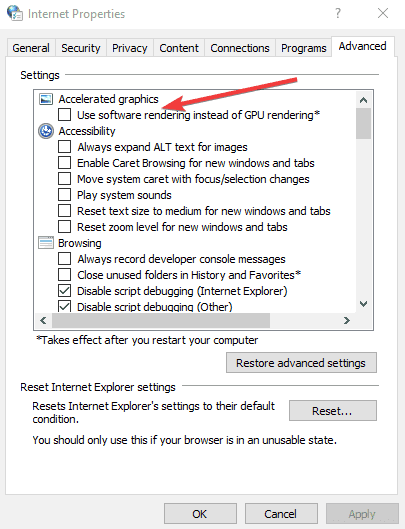
- Klikk Bruk> Ok
- Start datamaskinen på nytt og prøv å streame spillene dine igjen.
Løsning 5 - Oppdater operativsystemet og Xbox-appen
Hvis du ikke har installert de nyeste Windows 10-oppdateringene eller den nyeste Xbox-appversjonen, kan du gjøre det så snart som mulig. Det er mulig at noen av de nyeste oppdateringene gir spesifikke feilrettinger og forbedringer for streaming av spill.
Det er det, jeg håper denne artikkelen hjalp deg med å løse problemet med streaming i Xbox-appen din på Windows 10.
Hvis du har kommentarer, forslag eller kanskje andre løsninger for etterslepsproblem, ikke nøl med å skrive til oss i kommentarfeltet nedenfor. Vi vil gjerne høre din mening.
Hvis du har andre problemer med Windows 10, kan du se etter løsningen i vår Windows 10 Fix seksjon.
RELATERTE POSTER FOR Å KONTROLLERE:
- LØST: Jeg kan ikke streame Xbox-spill til Windows 10
- Slik løser du problemer med videostreaming i Windows 10
- Fix: Mediestreaming fungerer ikke på Windows 10
 Har du fortsatt problemer?Løs dem med dette verktøyet:
Har du fortsatt problemer?Løs dem med dette verktøyet:
- Last ned dette PC-reparasjonsverktøyet rangert bra på TrustPilot.com (nedlastingen starter på denne siden).
- Klikk Start søk for å finne Windows-problemer som kan forårsake PC-problemer.
- Klikk Reparer alle for å løse problemer med patenterte teknologier (Eksklusiv rabatt for våre lesere).
Restoro er lastet ned av 0 lesere denne måneden.


